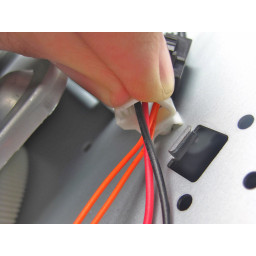Ваша заявка или вопрос будут отправлены 10-ти наиболее подходящим по сферам деятельности сервисным центрам Москвы. Всего в Москве - 5 192 сервисных центра, которые ремонтируют 374 вида техники.
Замена акустической системы Canon ImageCLASS MF4350d

- ВКонтакте
- РћРТвЂВВВВВВВВнокласснРСвЂВВВВВВВВРєРСвЂВВВВВВВВ
- Viber
- Skype
- Telegram
Шаг 1
Поднимите крышку принтера, как показано на фотографии.
Шаг 2
Аккуратно отсоедините правую боковую панель (как если бы вы смотрели на переднюю поверхность принтера) от принтера.
Используйте мягкое движение вперед и назад, чтобы выкрутить крючки.
Шаг 3
Положите принтер на левой стороне для лучшего доступа к динамику.
Примечание. Крышка сканера должна поддерживаться при перемещении принтера.
Шаг 4
Найдите и удалите два 10-миллиметровых боковых винта. По одному на каждой стороне.
Шаг 5
Найдите черный винт 7 мм, удерживающий динамик на месте.
С помощью крестообразной отвертки открутите 7-миллиметровый винт.
Шаг 6
Снимите пластиковую панель с принтера, начиная сверху.
Возможно, вам придется немного покачивать панель, чтобы ослабить ее.
Чтобы снять нижнюю часть обшивки, аккуратно положите принтер на спину.
Крышка сканера должна поддерживаться при перемещении принтера
Шаг 7
Найдите красный и черный провода, подключенные к динамику.
Отсоедините белый зажим, удерживающий провода на месте, зажав язычок сверху.
Удалите красный и черный провода из жгута проводов.
При замене старого громкоговорителя не прикасайтесь ни к каким другим частям нового громкоговорителя, кроме проводов. Это может привести к повреждению динамика.
Поднимите динамик
Комментарии
Пока еще нет ниодного комментария, оставьте комментарий первым!
Также вас могут заинтересовать
Вам могут помочь


Лаборатория ремонта

Nicom
Не работает принтер Canon?
Вызовите мастера или курьера на дом оформив заявку, она будет передана в подходящие мастерские.